Roche REFLOVET PLUS Manuel utilisateur
PDF
Télécharger
Document
Reflotron® Plus Manuel Description de l’appareil (ouvrir le rabat) Modification: Reflovet® Plus LOT Lire attentivement le manuel dans sa totalité avant de procéder pour la première fois à une mesuIVD re. L’emballage, la plaque d’identification de l’appareil et le manuel sont susceptibles LOT de comporter les symboles ou abréviations ci-dessous. Leur signification est la suivante : REF IVD Cet appareil est conforme aux spécifications de la directive européenne 89/336/CEE sur la compatibilité électromagnétique. REF LOT Attention (consulter la documentation) ! Se conformer aux consignes de sécurité figurant dans le manuel d’utilisation de l'appareil. Conserver le produit en respectant la plage de températures spécifiée. IVD Fabricant ® Plus flovet REF Référence article Re Reflotron, Reflovet, Precinorm and Softclix are trademarks of Roche. Description de l’appareil Description de l’appareil Couvercle de l’imprimante Voyant de contrôle de mise sous tension Cache Sphère intégrante d’Ulbricht Écran d’affichage Reflovet ® Plus Couvercle de la chambre de mesure Plaque chauffante supér­ieure avec diaphragme intégré Plaque mobile Plaque chauffante inférieure Touche «Enter» (touche de confirmation) Touches curseur Fente de maintien de la bandelette Tête magnétique Transporteur Levier de déverrouillage Ergot tendeur Touche d’avancement du papier Touche ON/OFF Rouleau de papier Connecteur de raccordement à un ordinateur (interface RS 232 C) Cassette de ruban encreur Connecteur de raccordement au clavier Groupe d’impression Connecteur de raccordement au secteur Connecteur pour tension continue (en option) Couvercle de l’imprimante (soulevé) En quoi consiste le système ? Introduction Reflovet® Plus permet la détermination quantitative de différents paramètres de chimie clinique à l'aide de bandelettes réactives Reflotron®. Facile à utiliser, il fonctionne selon le principe de réflectométrie et fournit ra­pidement des résultats fiables. Reflovet® Plus est basé sur le système de mesure Reflotron® Plus. Son programme a été modifié de manière à faire de lui un appareil spécialement destiné au secteur vétérinaire. Les instructions concernant Reflotron® Plus figurant dans le présent mode d'emploi s'appliquent également à l'appareil et au système Reflovet®. Dans ces conditions, le mot Reflotron® doit être lu comme s'il s'agissait du mot Reflovet®. Dans le chapitre «Utilisation du clavier Reflotron® Keyboard» sont décrites diverses fonctions spécifiques qui ne concernent que Reflovet® Plus. Reflovet® Plus est exclusivement réservé à l'usage vétérinaire. Le message «REFLOVET MXX.XX CXX.XX» apparaissant après la mise en marche de l'appareil indique que le programme utilisé est spécifique au système Reflovet®. Si besoin est, il est possible de munir Reflovet® Plus d'un connecteur pour tension continue de 12/24 V de manière à ce que l'appareil puisse également fonctionner sur la batterie d'un véhicule par exemple. Différents éléments nécessaires ou utiles à un dosage ou bien permettant le contrôle du bon fonctionnement du système viennent compléter Reflovet® Plus: Tests Reflotron® bandelettes réactives destinées au dosage spécifique d'importants paramètres de chimie clinique à partir d'échantillons non dilués. L'intégration d'un système d'obtention de plasma permet d'utiliser du sang total parallèlement au sérum et au plasma. Pour certains tests, il est également possible d'employer de l'urine diluée au préalable. Les bandelettes Reflotron® se caractérisent par une longue stabilité et peuvent, à quelques rares exceptions près, être conservées à température ambiante. Au dos de chaque bandelette réactive Reflotron® figure une bande magnétique renfermant toutes les données spécifiques au test et au lot de fabrication. Reflotron® Precinorm® U Reflotron® Precinorm® HDL Reflotron® Precinorm® HB sérums de contrôle permettant de procéder au contrôle du bon fonctionnement du système Reflotron®/Reflovet®. Reflotron® Accessories accessoires utiles à l'utilisation de Reflotron®/Reflovet® Plus. Reflotron® Clean + Check permet le nettoyage et le contrôle du système optique. Sommaire Page 1. Déballage et installation de l’appareil Dommages éventuellement intervenus au cours du transport Contenu de la livraison Conditions d’installation de l’appareil Raccordement au secteur Fonctionnement sous tension continue de 12/24 V Reflotron® Workstation Imprimante intégrée Connexion à un ordinateur Clavier 1.1 1.1 1.2 1.3 1.4 1.5 1.6 1.7 1.7 2. Initiation au fonctionnement du système Mise en marche de Reflotron® Plus Mode «stand-by» Entraînement avec Reflotron® Check Manipulation des tests Reflotron® avec du sang, du sérum ou du plasma Remarques particulières sur l’affichage du résultat Analyse sur sang capillaire Prélèvement de sang à l’aide de tubes capillaires Pipetage à l’aide de Reflotron® Pipette Prélèvement de sang capillaire à l’aide de tubes capillaires se fixant sur un applicateur Obtention de plasma capillaire Enregistrement et consultation des résultats Réglages individuels – Date et heure – Imprimante – Signal sonore – Unité de mesure et température de détermination des enzymes – Compteur de bandelettes – Suppression des résultats en mémoire 2.1 2.6 2.7 2.12 2.21 2.24 2.25 2.25 2.26 2.28 2.29 2.31 2.32 2.34 2.35 2.36 2.38 2.39 3. Utilisation du clavier Reflotron® Keyboard Instructions générales d’emploi Définition des espèces animales Saisie d’une identification patient/échantillon Saisie d’informations supplémentaires spécifiques à l’animal/aux paramètres Calcul du cholestérol LDL selon Friedewald Identification des mesures effectuées à partir de matériel de contrôle Transfert du profil de patients à un ordinateur Impression du profil de patients Impression de données par le biais de la touche Print Screen 3.1 3.4 3.5 3.7 3.8 3.11 3.12 3.15 3.16 Page 4. Entretien de l’appareil et contrôle de qualité Nettoyage de l’appareil Contrôle du système optique à l’aide de Reflotron® Check Contrôle du fonctionnement de l’ensemble du système à l’aide de sérums de contrôle 4.1 4.4 4.5 5. Affichages et leur signification Affichages de routine Affichages de manipulation Affichages d’erreur 5.1 5.3 5.4 6. Informations techniques et remarques Principe de mesure Programmes Réglages de base de l’appareil Maniement de l’imprimante – Insertion du papier dans l’imprimante – Changement de ruban encreur Utilisation de l’interface RS 232 C Non utilisation prolongée ou définitive de l’appareil Spécifications techniques Sécurité de l’appareil Remarque générale 7. Index 8. Tests Reflotron® 6.1 6.3 6.3 6.9 6.9 6.9 6.10 6.14 6.15 6.18 6.19 3. Utilisation du clavier Reflotron® Keyboard Instructions générales d’emploi Reflotron® Keyboard Pour raccorder le clavier à l’appareil → voir chapitre 1, section «Clavier». Remarque L’appareil doit impérativement être éteint au moment du raccordement du clavier. Reflotron® Keyboard s’utilise comme un clavier d’ordinateur normal. Symboles Les exemples suivants ont pour objectif d’expliquer les symboles utilisés dans ce chapitre: Appuyer sur la touche portant cette inscription. Appuyer simultanément sur les deux touches («↑» et «A» dans cet exemple). Les touches Caps Lock, Num Lock et Scroll Lock activent une fonction (voyant allumé) ou la désactivent (voyant éteint). «CAPS LOCK» par exemple permet de passer des minuscules aux majuscules et vice-versa. 3.1 Touches générales Les lettres apparaissent en majuscules. Si la touche est pourvue de 3 caractères, c’est le caractère du haut qui apparaît. Dans ce cas, c’est le caractère en bas à droite qui apparaît. Le bloc numérique (toutes les touches avec symboles encadrés) est activé. Passage des minuscules aux majuscules (en permanence). Touches curseur Insère un espace dans une ligne de caractères. Cet espace peut ensuite être remplacé par un nouveau caractère. Efface le caractère sur lequel se trouve le curseur. Positionne le curseur en début de ligne. Positionne le curseur en fin de mot. Barre d’espacement. Crée un espace. Déplacent le curseur d’un caractère vers la gauche ou la droite. Efface le caractère à gauche du curseur. Confirme une entrée. 3.2 Touches de fonction «Sélection de l’espèce animale» «LDL selon Friedewald» «Informations supplémentaires spécifiques aux paramètres» Identification des mesures de contrôle «Transfert du profil II» (Transfer Profile II) «Transfert du profil» (Transfer Profile) «Impression du profil» (Print Profile) Impression de l’écran Remarque Touches spéciales A l’exception de »Prt Sc» (Print Screen) et de F7, ces fonctions ne sont opérationnelles que si aucun test n’est effectué avec une bandelette réactive et que l’appareil est en mode »PRET». Quitte la fonction actuellement activée ou le mode écriture. Sélectionne la sous-fonction »Chercher et Copier» et active le mode «en avant» de cette sous-fonction. Sélectionne la sous-fonction »Chercher et Copier» et active le mode «en arrière» de cette sous-fonction. Visualisation rapide des résultats correspondant à la fonction F3. 3.3 Définition des espèces animales Généralités Il est possible de définir 6 espèces animales différentes – chien, chat, cheval, etc. – de manière à pouvoir identifier le patient et attribuer des valeurs usuelles spécifiques à telle ou telle espèce. Comme expliqué plus loin, les espèces animales ainsi définies ont une incidence sur l’identification des échantillons ainsi que sur les informations spécifiques aux tests. Comme l’identification d’un échantillon n’est pas forcément souhaitée, il est recommandé de ne définir une espèce animale que pour les positions ANIMAL 1 à ANIMAL 5 et de réserver la sixième position (composée uniquement de blancs) aux mesures effectuées sur d’autres espèces. Confirmer à l’aide de la touche ↵. Accès à la fonction Fonction? Appuyer sur la touche F5. Après avoir appuyé sur cette touche, le mot «FONCTION» apparaît à l’écran. Entrer «ANIMALS». Il est impératif que ce mot soit saisi en majuscules. Fonction? Anim a ls De f. 6 especes a n i mal e s espece a nim al e : a n i mal 1 La première position à régler apparaît. Si cette fonction est activée pour la première fois, le mot ANIMAL apparaît accompagné d’un chiffre. Il est possible de modifier un texte déjà en mémoire ou d’en entrer un nouveau. Confirmation de la saisie Une fois l’entrée confirmée à l’aide de la touche ↵, la position suivante apparaît. Sortie de la fonction Il est à tout moment possible de quitter cette fonction en appuyant sur la touche Escape. 3.4 Saisie d’une identification patient/échantillon Généralités Chaque résultat peut être spécifiquement identifié en précisant par exemple l’espèce animale ainsi que le nom du patient. Les 15 derniers caractères sont réservés au nom du patient tandis que les 9 premiers permettent de préciser l’espèce animale. Avant d’analyser l’échantillon d’un patient, il convient tout d’abord de spécifier l’espèce animale. Tous les résultats obtenus ultérieurement seront automatiquement attribués à cette espèce animale. L’espèce animale doit être spécifiée par le biais de la touche F1 avant le début de la mesure. Les autres informations permettant d’identifier le patient doivent quant à elles être saisies ou corrigées avant la fin de la mesure. Si aucune identification n’est souhaitée, les résultats sont numérotés en continu dans la mémoire. Ces numéros n’apparaissent pas à l’écran, mais seulement lors de l’impression des résultats. Saisie Appuyer autant de fois que nécessaire sur la touche F1 pour sélectionner l’espèce animale désirée. Celle-ci apparaît à la place de la date et de l’heure. Pour saisir le nom du patient, taper tout simplement le texte désiré. Toutes les fonctions d’écriture peuvent être utilisées. Remarque Si la touche F1 est de nouveau activée, l’espèce animale suivante apparaît alors à l’écran et le nom du patient (s’il a été saisi) est alors effacé. Fin de la saisie En appuyant sur la touche ↵, le texte saisi est enregistré avec la valeur obtenue tel qu’il apparaît à l’écran au moment de l’affichage du résultat. Il n’est cependant pas obligatoire de confirmer cette saisie en appuyant sur la touche ↵. 3.5 Remarque Si l’entrée est malgré tout confirmée à l’aide de la touche ↵, l’effacement ou la correction du premier caractère entraîne l’effacement de toute la ligne. Sortie de la fonction Une fois la touche Escape activée apparaissent de nouveau la date et l’heure. L’identification est bien entendu conservée et sera de nouveau attribuée aux résultats suivants. Affichage de l’identification La saisie restée en arrière-plan s’affiche de nouveau. 3.6 Saisie d’informations supplémentaires spécifiques à l’animal/aux paramètres Généralités Des informations supplémentaires spécifiques à une espèce animale peuvent être saisies pour chacun des paramètres. Il peut s’agir par exemple des valeurs usuelles propres à l’espèce animale concernée. Ces informations supplémentaires restent en mémoire même si Reflovet® Plus est éteint. Elles sont systématiquement imprimées en même temps que le résultat. Accès à la fonction Appuyer sur la touche F5. Le mot «FONCTION» apparaît alors à l’écran. Entrer «EDITEXT». Il est impératif que ce mot soit saisi en majuscules. fonction? fonction? ed itext in f o suppl. ch i e n Amyl: Le premier paramètre s’inscrit accompagné de l’espèce animale sélectionnée (dans cet exemple «Chien» et le paramètre amylase). Il est possible de modifier un texte déjà en mémoire ou d’en entrer un nouveau. Confirmation de la saisie Appuyer sur la touche ↵ pour confirmer l’entrée. Le paramètre suivant est alors proposé. Sortie de la fonction Il est à tout moment possible de quitter cette fonction en appuyant sur la touche Escape. Remarque Si une espèce animale préalablement définie est modifiée par la suite, les informations supplémentaires spécifiques aux paramètres sont alors automatiquement attribuées à l’espèce animale nouvellement saisie. Si ces informations ne s’appliquent pas à la nouvelle espèce animale ayant été définie ou si elles ne sont pas souhaitées, elles doivent alors être modifiées ou supprimées comme expliqué plus haut. 3.7 Calcul du cholestérol LDL selon Friedewald Généralités Reflovet® Plus calcule, à partir des valeurs de cholestérol, de triglycérides et de cholestérol HDL, la valeur de cholestérol LDL en appliquant la formule de Friedewald. Accès à la fonction Appuyer sur la touche F3. l d l selon fr i ede wal d chol mg/dl ? Reflovet® Plus indique le premier paramètre à saisir. Pour les décimales, taper un point et non une virgule. Chaque saisie doit être confirmée. Certaines valeurs limites doivent être respectées. Procéder de même pour «TG» et «HDL». Si la valeur indiquée est inférieure ou supérieure aux limites de l’intervalle préprogrammé, Reflovet® Plus l’indique par le signe < ou > précédant la valeur limite. Si l’entrée n’est pas corrigée, Reflovet® Plus procède au calcul à partir des valeurs limites préprogrammées. Valeurs limites préprogrammées: Cholestérol Triglycérides Cholestérol HDL l d l selon fr i ed e wa ld ldl 105.00 m g / d l mg/dl: mmol/l: mg/dl: mmol/l: mg/dl: mmol/l: minimum 100 2,586 1,0 0,011 25,0 0,647 maximum 999,99 25,86 400,0 4,572 75,0 1,940 Le résultat apparaît. Il est également possible d’accéder aux fonctions suivantes: – Chercher et copier – Modification des valeurs existantes – Transfert du compte rendu – Impression du compte rendu Sortie de la fonction Appuyer sur la touche «Escape» pour revenir au mode mesure. 3.8 Chercher et copier Il est possible de reprendre directement les valeurs désirées de la mémoire en les recherchant à l’aide des touches ci-contre (voir entre autres chapitre 2, section «Enregistrement et consultation des résultats»). Chol chien 1 2 3 4 240 mg/ d l p as d e d o n n e e s ! Si les valeurs mesurées ne sont pas accompagnées de l’identification du patient, seule la valeur apparaît. Si aucune valeur n’a été mise en mémoire pour le paramètre en question, Reflovet® Plus l’indique brièvement puis demande à nouveau de saisir la valeur correspondante. Si la valeur est trouvée, elle peut être copiée sur la ligne correspondante du calcul du cholestérol LDL. La valeur doit ensuite être confirmée. Il est possible de quitter à tout moment la fonction «Chercher et Copier». Modification des valeurs Une fois le résultat obtenu, il est possible de consulter ou de modifier un paramètre à l’aide des deux flèches. Si l’on revient à la ligne de résultat, le nouveau résultat de cholestérol LDL apparaît. La touche «Home» conduit directement à la première saisie. La touche «End» conduit directement au résultat. 3.9 Impression du compte rendu Appuyer sur la touche F10. nom ? chien 1234 L’impression ne peut être demandée qu’à partir du résultat affiché. Entrer l’identification correspondante, ou bien l’appareil en propose une existant déjà. Confirmer. Le compte rendu contenant toutes les valeurs correspondantes est alors imprimé. Transfert du compte rendu Le compte rendu peut également être transféré à un ordinateur. Procéder de la même manière que pour une demande d’impression (voir également chapitre 6, section «Utilisation de l’interface RS 232 C»). Appuyer sur la touche «Escape» pour revenir au mode mesure. 3.10 Identification des mesures effectuées à partir de matériel de contrôle Généralités Il est possible d’identifier séparément les mesures effectuées à partir de matériel de contrôle – bandelettes de contrôle ou Reflotron® Precinorm® U par exemple. Ces mesures peuvent alors être imprimées ou transmises en bloc à un ordinateur connecté à l’appareil. Accès à la fonction Appuyer sur la touche F7. c Un «c» permettant d’identifier la mesure comme une mesure de contrôle apparaît sur la dernière position (c’est-à-dire la 24ème) de la première ligne de l’affichage. pnu 718 c De la même manière que pour les échantillons de patients, il est possible de saisir d’autres données. La nature du matériel de contrôle ou le numéro de lot par ex. peuvent ainsi être entrés à titre d’information. pnu 718 cre a 1,76 mg/d l c Procéder ensuite à la mesure. L’affichage, l’impression et le transfert à un ordinateur du résultat s’accompagneront alors de ce «c». Pour imprimer ou transférer à un ordinateur tous les résultats identifiés de cette manière, appeler la fonction d’impression du profil ou de transfert des données puis, lorsque l’appareil demande le nom du patient, appuyer tout simplement sur la touche F7 et confirmer à l’aide de la touche ↵ du clavier. 3.11 Transfert du profil de patients à un ordinateur Transfert du profil Généralités Tous les résultats correspondant à une identification de patient (→ voir section «Saisie d’une identification patient/échantillon» de ce même chapitre) peuvent être transmis en bloc à un ordinateur. L’ordinateur doit être raccordé et prêt à recevoir des données (voir chapitre 6, section «Utilisation de l’interface RS 232 C»). Accès à la fonction L’affichage «TRANSFERT DU PROFIL» apparaît pendant environ une seconde. nom ? chien 1234 L’identification actuelle est automatiquement proposée par défaut et peut le cas échéant être remplacée par une autre. La fonction «Chercher et Copier» permet si nécessaire de copier une autre identification. Confirmation de la saisie Le profil est alors transféré. Chercher et copier La copie d’une identification s’effectue de la même manière qu’une copie des résultats en mémoire (→ voir section «Calcul du cholestérol LDL selon Friedewald» de ce même chapitre). Chol chien 1 2 3 4 240 mg/ d l C’est l’identification et non pas le résultat du test qui est copiée. Transfert sélectif des résultats Chol chien 1 2 3 4 240 mg/ d l nom ? *hien 1234 Sortie de la fonction Il est par ailleurs possible d’exclure certains résultats du transfert, en cas de double détermination par exemple. * Pour exclure un résultat, il suffit de taper un « » sur la première position de l’identification patient/échantillon correspondant à ce résultat puis d’appuyer sur la touche «Esc». Pour annuler cette opération, taper tout simplement de nouveau sur la touche « ». * Il est à tout moment possible de quitter cette fonction en appuyant sur la touche Escape. 3.12 Transfert du profil II Généralités Le transfert des données expliqué plus haut peut également être effectué dans un autre format. Chaque bloc de données se compose alors des informations suivantes séparées les unes des autres par un point virgule. Date heure Nom/identification du patient si des données correspondantes ont été saisies Ligne de résultat Texte supplémentaire relatif au résultat si des données correspondantes ont été saisies Exemple: ;20.10.01 mentaire; Accès à la fonction nom ? chien 1234 Confirmation de la saisie 15:51:44; CHIEN 1234; CHOL 180 mg/dl; texte supplé- Ces blocs de données – qui peuvent également concerner des mesures de contrôle – peuvent alors être traités par un programme informatique standard. L’affichage «TRANSFERT DU PROFIL II» apparaît pendant environ une seconde. L’identification actuelle est automatiquement proposée par défaut et peut le cas échéant être remplacée par une autre. La fonction «Chercher et Copier» permet si nécessaire de copier une autre identification. Appuyer sur la touche ↵ du clavier. Le profil est alors transféré. Chercher et copier La copie d’une identification s’effectue de la même manière qu’une copie des résultats en mémoire (→ voir section «Calcul du cholestérol LDL selon Friedewald» de ce même chapitre). Chol chien 1 2 3 4 240 mg/ d l C’est l’identification et non pas le résultat du test qui est copiée. 3.13 Transfert sélectif des résultats Chol chien 1 2 3 4 240 mg/ d l nom ? *hien 1234 Il est par ailleurs possible d’exclure certains résultats du transfert, en cas de double détermination par exemple. * Pour exclure un résultat, il suffit de taper un « » sur la première position de l’identification patient/échantillon correspondant à ce résultat puis d’appuyer sur la touche «Esc». Pour annuler cette opération, taper tout simplement de nouveau sur la touche « ». Sortie de la fonction * Il est à tout moment possible de quitter cette fonction en appuyant sur la touche Escape. 3.14 Impression du profil de patients Généralités Tous les résultats correspondant à une identification patient (→ voir section «Saisie d’une identification patient/échantillon» de ce même chapitre) peuvent être imprimés en bloc. Accès à la fonction Appuyer sur la touche F10. L’affichage «IMPRESSION DU PROFIL» apparaît pendant environ une seconde. nom ? chien 1234 L’identification actuelle est automatiquement proposée par défaut et peut le cas échéant être remplacée par une autre. La fonction «Chercher et Copier» permet si nécessaire de copier une autre identification. Confirmation de la saisie Le profil est alors imprimé. Chercher et copier Procéder comme expliqué dans la section «Transfert du profil de patients à un ordinateur» de ce même chapitre. Transfert sélectif des résultats Il est par ailleurs possible d’exclure certains résultats du transfert, en cas de double détermination par exemple (→ voir à ce sujet «Transfert sélectif des résultats» dans la section «Transfert du profil de patients à un ordinateur» de ce même chapitre). Sortie de la fonction Il est à tout moment possible de quitter cette fonction. 3.15 Impression des données par le biais de la touche Print Screen Généralités Le nombre d’impressions du résultat d’une mesure est fonction du paramétrage de l’imprimante (→ voir chapitre 2, section «Réglages individuels» ou chapitre 6 «Informations techniques et remarques»). Il est également possible d’imprimer le résultat d’un test même lorsque la fonction d’impression est désactivée. Accès à la fonction Pour imprimer le résultat d’une mesure affiché à l’écran même lorsque la fonction d’impression est désactivée (Printouts: 0), appuyer sur la touche «Prt Sc» (Print Screen) du clavier. Sortie de la fonction 3.16 Cette fonction est automatiquement désactivée une fois l’impression effectuée. 7. Index Affichages Alimentation en courant Applicateur Avancement du papier Câble, configuration du Chambre de mesure Chercher et copier Cholestérol LDL, calcul du Clavier Clean + Check Compteur de bandelettes Contrôle de l’affichage Contrôle du système optique Date Dépôt de l’échantillon Données techniques Effacer des résultats Eléments de l’appareil rabat en début de manuel Elimination des bandelettes/de l’appareil Emplacement de l’appareil Friedewald Hémoglobine, unité de mesure de l’ Heure, réglage de l’ 5.1 1.3; 1.4 2.26 6.8; 6.9 1.4 4.1 3.9; 3.12; 3.13 3.8 1.7; 3 4.3 2.38 2.3 4.4 2.32; 6.7 2.17 6.15 2.39 2.23; 6.14 1.2 3.8 6.6 2.32 Identification de l’échantillon 3.5 Identification des mesures de contrôle 3.11 Identification du patient 3.5 Impression du profil de patients 3.10; 3.15 Imprimante 1.6; 2.6; 6.9 Imprimante, paramétrage de l’ 2.34; 6.8 Imprimante, rouleau de papier pour 1.6; 6.9 Imprimante, ruban encreur pour 1.6; 6.9 Informations supplémentaires spécifiques aux paramètres 3.7 Installation 1 Interface, configuration de l’ 6.7; 6.10 Keyboard Langue Levier de déverrouillage 1.7; 3 6.4 2.5 7.1 Mémoire Messages d’erreur Nettoyage 4.1 Ordinateur, connexion à un 1.7 Pipette Plasma capillaire Préchauffage Prélèvement de sang Principe de mesure Réglages de base Résultats, consultation des Résultats, suppression des Sang capillaire Sérums de contrôle Signal acoustique Software Programmes Sphère intégrante d’Ulbricht Stand-by, mode Suppression de données Température, réglage de la Tension continue de 12/24 V, fonctionnement sous Tension du secteur Tests Transfert de données Transfert du profil de patients 2.13; 2.17 2.28 2.3; 2.6 2.12; 2.24 6.1 6.3 2.30 2.39 2.24 4.5 2.35; 6.8 6.3 6.1 2.6; 6.8 2.39 2.36; 6.6 1.4 1.3; 6.16 8 3.12; 6.10 3.12; 3.13 Unité de mesure, réglage de l’ 2.36; 6.5; 6.6 Valeurs théoriques Vérification des affichages 2.10; 4.4; 4.6 2.3 Workstation 7.2 2.29 5.4 1.5 ">
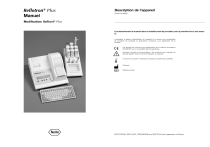
Lien public mis à jour
Le lien public vers votre chat a été mis à jour.

